Tarvitsevatko Macit todella palomuurin?

Kaivaamalla Macin asetuksia löydät palomuurin, joka on oletuksena pois päältä. Eikö se ole turvatonta? Miksi Apple on niin vastuuton?

Windows-käyttöjärjestelmissä voit poistaa tiedostoja pysyvästi pitämällä Shift-näppäintä painettuna. Tämä menetelmä ei kuitenkaan ole käytettävissä Macissa. Ja Mac-käyttäjien on odotettava OS X 10.11 El Capitaniin asti voidakseen käyttää tätä ominaisuutta.
Tiedostojen poistaminen OS X:ssä ei ole koskaan ollut helppo prosessi. Viimeisimpiin versioihin asti Mac-käyttäjät pystyivät poistamaan tiedostoja pysyvästi poistamalla tiedostoja roskakoriin ja tyhjentämällä sitten roskakorin.
Voit kuitenkin säästää vaivaa poistamalla tiedostoja pysyvästi vain yhdessä vaiheessa, kuten Windows. Onneksi El Capitanilla käyttäjät voivat poistaa tiedostoja pysyvästi vain yhdellä askeleella.
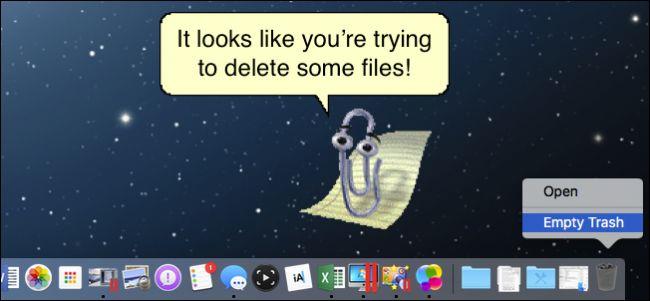
Jos sinulla on monia tiedostoja, jotka on poistettava, valitse vain tiedostot, jotka haluat poistaa, ja napsauta sitten Tiedosto-valikkoa . Normaalisti löydät Siirrä roskakoriin -vaihtoehdon , mutta jos pidät Optio- näppäintä painettuna , vaihtoehto muuttuu Poista välittömästi...
Tällä hetkellä näyttöön tulee valintaikkuna, jossa sinua pyydetään vahvistamaan, haluatko poistaa tiedostot vai et?
Vahvista poistaminen napsauttamalla Poista .
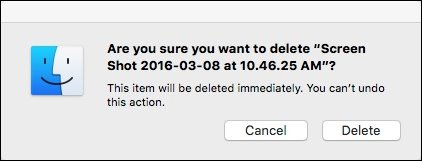
Lisäksi voit käyttää pikanäppäimiä nopeuttaaksesi toimintaa. Valitse yksi tai useampi tiedosto, jonka haluat poistaa, ja paina sitten Optio + Komento + Poista . Tällä hetkellä näyttöön tulee myös vahvistusvalintaikkuna. Napsauta Poista poistaaksesi tiedostot pysyvästi.
Vaihtoehtoisesti voit poistaa tiedostoja perinteisellä tavalla vetämällä tiedostot roskakoriin ja tyhjentämällä roskakorin.
Jos kuitenkin haluat prosessin sujuvan nopeammin, voit ohittaa vahvistusvalintaikkunan napsauttamalla Menu Finder -painiketta ja valitsemalla sitten Asetukset .
Siirry Finderin asetukset -käyttöliittymässä Lisäasetukset- välilehteen ja poista valinta Näytä varoitus ennen roskakorin tyhjentämistä ja olet valmis.
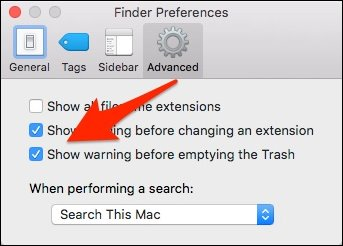
Katso lisää alla olevista artikkeleista:
Temppu piilottaa tiedostoja tai kansioita Windowsissa, Mac OS X:ssä ja Linuxissa
Kuinka korjata "Wifi: Ei laitteistoa asennettuna" -virhe Mac OS X:ssä
Kuinka yhdistää ja jakaa Android-puhelimen tietoja Macin kanssa
Onnea!
Kaivaamalla Macin asetuksia löydät palomuurin, joka on oletuksena pois päältä. Eikö se ole turvatonta? Miksi Apple on niin vastuuton?
Windows-käyttöjärjestelmissä voit poistaa tiedostoja pysyvästi pitämällä Shift-näppäintä painettuna. Tämä menetelmä ei kuitenkaan ole käytettävissä Macissa. Ja Mac-käyttäjien on odotettava OS X 10.11 El Capitaniin asti voidakseen käyttää tätä ominaisuutta.
Tarve siirtää tietoja Windowsista Mac OS X:ään on yhä suositumpaa, mikä johtaa moniin muuntamista tukeviin ohjelmistoihin. Sisäänrakennettu Windows Migration Assistant -työkalu Mac OS X:ssä auttaa nopeuttamaan muuntamista.
Jos pidät VMwaresta VirtualBoxin sijaan, voit luoda macOS Monterey -virtuaalikoneen VMwarella, joka toimii täsmälleen kuten VirtualBox.
Tämä artikkeli opastaa sinut yksinkertaisten vaiheiden läpi, jotka sinun on suoritettava poistaaksesi (unohdaksesi) aiemmin yhdistetyn WiFi-verkon Macissasi.
Salasanan asettaminen tietokoneellesi on yksinkertaisin tapa suojata tietokoneesi luvattomalta käytöltä tai tunkeutumiselta asiakirjoihin tai henkilökohtaisiin tietoihisi.
Viime aikoina Java on kohtaamassa suuria tietoturvaongelmia, tässä työkalussa on monia haavoittuvuuksia. Hakkerit voivat varastaa tärkeitä tietoja. Siksi tietoturvan varmistamiseksi sinun tulee poistaa Java tietokoneesi verkkoselaimesta.
Haluatko lukea Mac-aseman Windowsissa? Tämän päivän artikkeli kertoo sinulle kaiken, mitä sinun tarvitsee tietää saadaksesi Mac-asemasi toimimaan Windowsissa.
DPI (dots per inch) on yksikkö, joka mittaa tietokoneen hiiren herkkyyttä. Mitä korkeampi DPI, sitä kauemmin näytöllä oleva osoitin voi liikkua näytöllä joka kerta, kun hiirtä liikutetaan.
Tips.BlogCafeIT opastaa sinua asentamaan Windows 10 MacBook Prohon (versio 2016 ja uudemmat).
Kansion tai tiedoston piilottaminen tai piilottaminen tietokoneellasi varmistaa osittain kansion tai tiedoston sisältämien tietojen turvallisuuden, jotta muut eivät löydä niitä.
Jotkut tutkijat uskovat, että tietokoneiden lähettämä valo on syynä monien ihmisten unettomuuteen ja levottomaan uneen. Onneksi on olemassa ratkaisu – PC:n ja Macin sinisen valon rajoitusominaisuus – joka auttaa sinua pääsemään eroon tästä unettomuusongelmasta.
Jos tietokoneesi, Mac- tai Android- tai iOS-laitteesi eivät pysty katsomaan videoita Youtubessa tai lataamaan videoita tai videoita ei voi toistaa, voit korjata virheen käyttämällä joitain alla olevista ratkaisuista.










